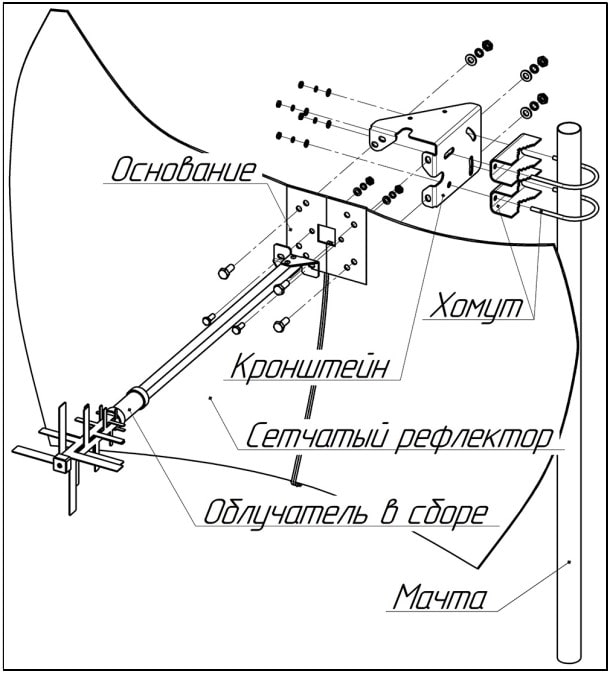- Настройка 3G 4G антенны для интернета на даче, в деревне, за городом. Комплект с 4G роутером ZTE
- Часто задаваемые вопросы
- ▶ Не работает агрегация частот 4G роутера KROKS?
- ▶ Не работает агрегация частот 4G роутера TP-Link MR6400
- ▶ Пользуюсь 4G роутером давно, но только сейчас резко упала скорость?
- ▶ У меня сомнения, что можно настроить все самому?
- Настройка антенны 3G 4G LTE для дачи, загородного дома
- Схематичное изображение антенны 3G 4G
- На скорость интернета влияет не только уровень сигнала, но и загруженность базовой станции.
- Точная настройка антенны.
- Подключение кабельной сборки
Настройка 3G 4G антенны для интернета на даче, в деревне, за городом. Комплект с 4G роутером ZTE
Данная статья посвящена настройке наших усиливающих 3G 4G антенн с помощью роутеров компании ZTE. В частности речь будет идти о акционной модели MF293N.
Важной особенностью ZTE MF293N является возможность подключения внешней 3G 4G антенны. К сожалению расширенной панели наведения антенны как в роутерах КРОКС нет, поэтому необходимо потратить больше времени на настройку.
Так как роутер 4G с сим картой — это исключает любые потери на согласовании внутренних элементов и выгодно отличает от USB-модемов, таких как например Huawei e3372. Наши замеры на объектах это подтверждают и разница тем больше, чем выше скорость.
Часто задаваемые вопросы
▶ Не работает агрегация частот 4G роутера KROKS?
Этот режим помимо 4G роутера cat.6 должна поддерживать и базовая станция. Уточните у своего сотового оператора. Либо агрегация поддерживается не на той частоте, которую выбрал 4G роутер в автоматическом режиме. Необходима ручная настройка. Пример показан ниже в инструкции.
▶ Не работает агрегация частот 4G роутера TP-Link MR6400
Все верно. Данная модель не поддерживает данную функцию. Этот режим поддерживают только 4G роутеры cat.6. Об агрегации частот можно прочитать в подробной статье.
▶ Пользуюсь 4G роутером давно, но только сейчас резко упала скорость?
Скорее все проблема в загруженности базовой станции или сотовый оператор изменил частоты. Это часто влияет на результат работы. Проделайте настройки по смена частот модема 4G роутера — это обязательно поможет.
▶ У меня сомнения, что можно настроить все самому?
Наш дорогой клиент! По данной инструкции смогли настроить оборудование самостоятельно более 3000 клиентов. Разных возрастных групп, разных способностей. Нужно лишь выделить достаточно времени на изучение и настройку. В любом случае и на любом этапе можно обратиться к нашим специалистам и высококвалифицированные инженеры произведут монтаж и настройку оборудования.
Настройка антенны 3G 4G LTE для дачи, загородного дома
Настройка оборудования заключается в правильной установке внешней антенны в направлении базовой станции (БС) оператора, фиксации в этом направлении и соединении антенны с роутером 4G. Кроме того функция выбора необходимых частот в моделях ZTE не предусмотрена.
Это выполняется в несколько этапов.
Схематичное изображение антенны 3G 4G
Высота установки влияет на конечный результат: чем выше, тем лучше. Это важный момент и им не стоит пренебрегать. Наш опыт показывает, что иногда при монтаже антенны 3G 4G разница в высоте всего лишь в 1(!) метр дает прирост скорости в 2(!!) раза. Проверьте не ваш ли это случай.
Если известны примерные направления на базовые станции (БС) сотового оператора, то необходимо проверить сигнал сначала с этих направлений.
Если неизвестны спросите у наших менеджеров. Они обязательно помогут.
Для этого антенна подключается к роутеру ZTE MF293N с сим-картой. Необходимо отсоединить штатные антенны и через кабельные сборки подключить внешнюю антенну.
Сим-карта вставляется до включения роутера. Обратите внимание на правильность установки сим-карты в слот.

После загрузки роутера 4G (около 1-2 мин.) необходимо подключиться к сети wifi, по умолчанию название сети и пароль (WLAN key) указаны на тыльной стороне роутера.
Необходимо открыть браузер (Explorer, Chrome, Opera, Firefox) и в адресной строке ввести:
192.168.0.1 и нажать кнопку «Войти»

Авторизуйтесь в web-интерфейсе 4G роутера. Для этого необходимо ввести пароль указанный в нижней части корпуса роутера Website password. Сразу согласиться с условиями (Agree) и ввести новый пароль для интерфейса и вай-фай сети при необходимости. Принимаем все изменения нажимая Apply. Запомните все пароли или потом придется настраивать с самого начала.
Далее настройка антенны с помощью 4G роутера по сигналу проста. Ваша задача найти направление с лучшим уровнем сигнала, который можно найти в закладке информации.
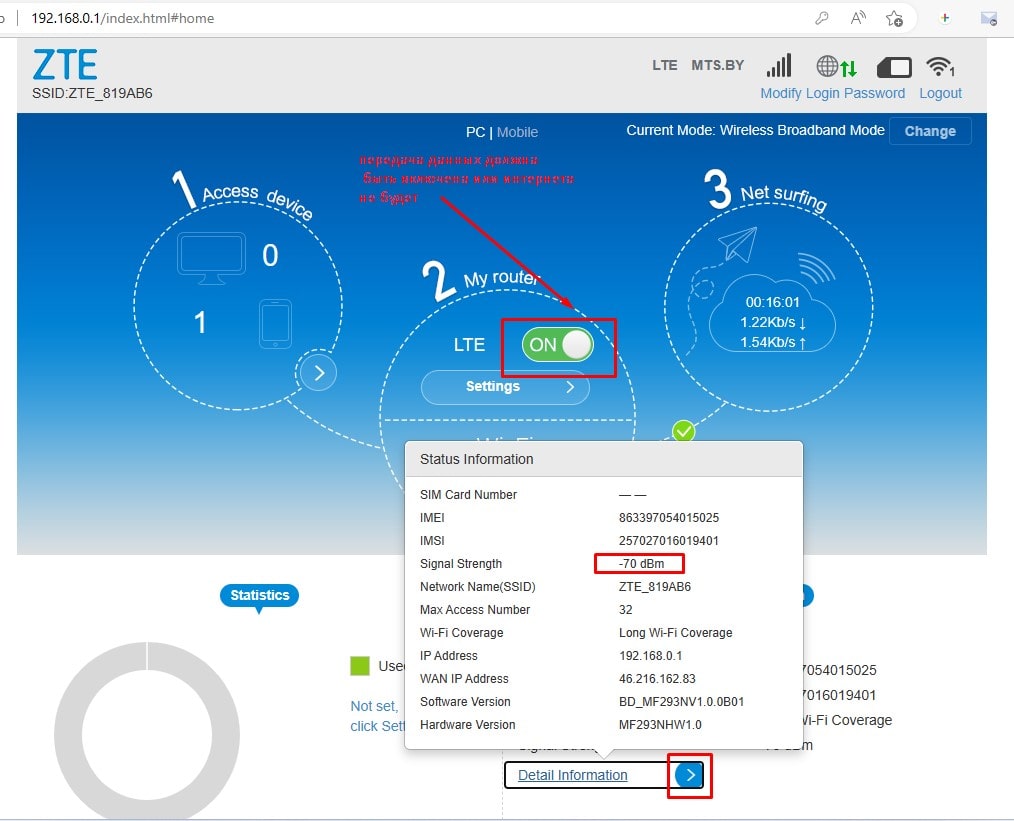
Signal strength — показатель уровня сигнала принимаемого приемником модема. Измеряется по логарифмической шкале в дБм (dBm) и отображается в виде отрицательных значений. Более высокая мощность принимаемого сигнала, соответствует меньшему отрицатель-ному значению.
Медленно поворачивая антенну, необходимо найти лучшие значения Signal strength, т.к. это отрицательные величины, то чем значение ближе к 0, тем лучше (т.е. -65 лучше, чем -75).
Примечание – Модем 4G роутера является мульти стандартным устройством, работающим в широком диапазоне частот. При отсутствии покрытия сети 4G, модем автоматически переходит на работу в сети 3G или 2G.
Направления, с которых был получен лучший результат так же необходимо проверить сервисом замера скорости интернета
Запоминаем (а лучше записываем) значения после окончания теста и переходим к следующей базовой станции.
В направлении где был получен лучший результат необходимо смонтировать кронштейн для антенны.
На скорость интернета влияет не только уровень сигнала, но и загруженность базовой станции.
Ниже приведены таблицы, по которым можно ориентировать на примерные значения скорости интернета в зависимости от полученного сигнала. Если у вас скорость интернета меньше прогнозируемой из таблицы, то базовая станция загружена и нужно пробовать ловить сигнал с другой базовой станции или тестировать сим-карту другого оператора.
Прогнозируемая скорость 3G в зависимости от качества сигнала:
| Signal strength (уровень сигнала) | Качество мобильного интернета и примерная скорость |
| от -30 до -50 | Отличные показатели, скорость 20-40 Мбит/с |
| от -50 до -70 | Хорошие показатели, скорость 15-20 Мбит/с |
| от -70 до -85 | Удовлетворительные показатели, скорость 5-15 Мбит/с |
| от -85 до -110 | Плохие показатели, скорость ниже 5 Мбит/с |
Прогнозируемая скорость 4G в зависимости от качества сигнала
| Signal strength (уровень сигнала) | Качество мобильного интернета и примерная скорость |
| от -30 до -50 | Отличные показатели, скорость 70-100 Мбит/с |
| от -50 до -70 | Хорошие показатели, скорость 30-70 Мбит/с |
| от -70 до -85 | Удовлетворительные показатели, скорость 10-30 Мбит/с |
| от -85 до -110 | Плохие показатели, скорость ниже 10 Мбит/с |
Точная настройка антенны.
После определения лучшего направления и установки кронштейна, необходимо установить антенну на кронштейн в выбранном направлении. Фиксирующие гайки необходимо закрутить без ключа, чтобы антенна держалась в заданном направлении, но ее можно было поворачивать.
Точная настройка осуществляется следующим образом: в секторе +/- 30 градусов от примерного направления на БС с шагом 5-10 градусов делаются замеры сервисом замера скорости интернета. По полученным значениям находится лучшее положение.
Если интерфейс роутера 4G роутера позволяет, можно выполнить точную настройку по лучшим значениям Signal strength (уровень сигнала), как и в предыдущем пункте, а скорость замерять только в направлении лучшего сигнала.
После того, как точная настройка произведена, необходимо зафиксировать антенну в этом положении.
Закручивать фиксирующие гайки необходимо равномерно – поочередно подтягивая не более чем на ¼ оборота за раз, т.к. при неравномерной затяжке высока вероятность сбить антенну с лучшего направления.
Подключение кабельной сборки
Если после установки внешней антенны кабель до модема можно укоротить, если он остается с запасом. Это делать не обязательно, но если есть возможность сократить кабель более чем на 2 метра, то можно немного выиграть в уровне сигнала, т.к. кабель тоже дает небольшие затухание.
Если вы обрезали кабель, то нужно заново накрутить F-разъем на обрезанную часть, делается это просто, как с обычным телевизионным кабелем, видеоинструкцию можно посмотреть по ссылке.
На этом настройка закончена.
Если у вас остались вопросы, звоните по телефонам